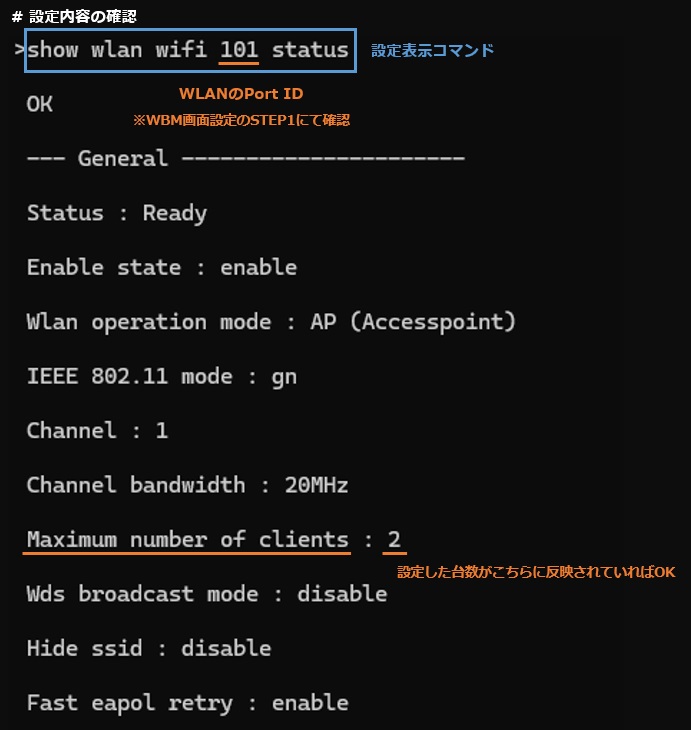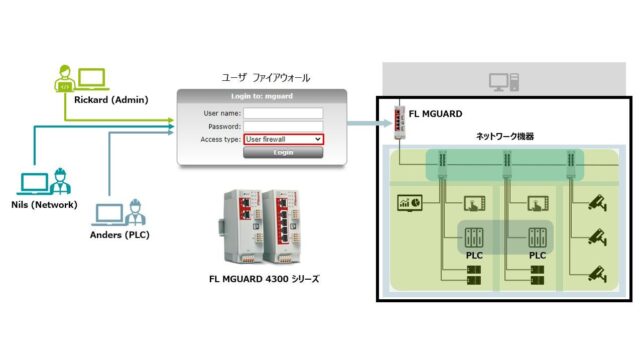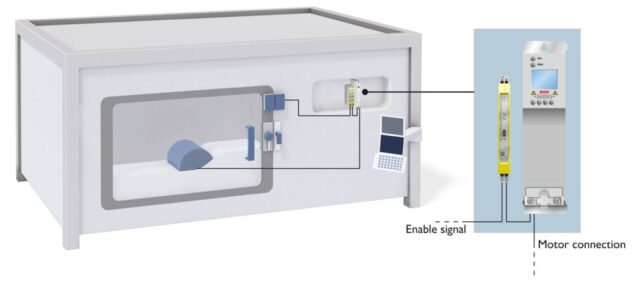WLAN アクセスポイントモード クライアント接続台数上限設定
はじめに
WLANをアクセスポイントモードとして使用する際の、クライアント接続台数上限設定例をご紹介いたします。
接続台数設定イメージ

設定イメージ
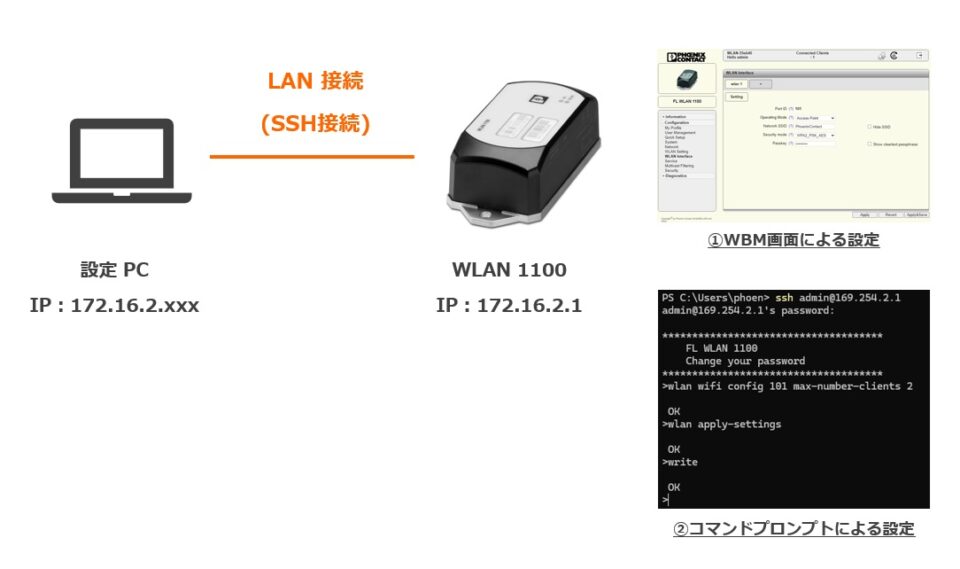
設定例
WBM画面設定
STEP
WLANモード設定

【Port ID】後に設定で使用するため数値を確認しておく 【Operating Mode】Access Point を選択 「Apply」をクリックし設定を反映
STEP
SSH接続の設定
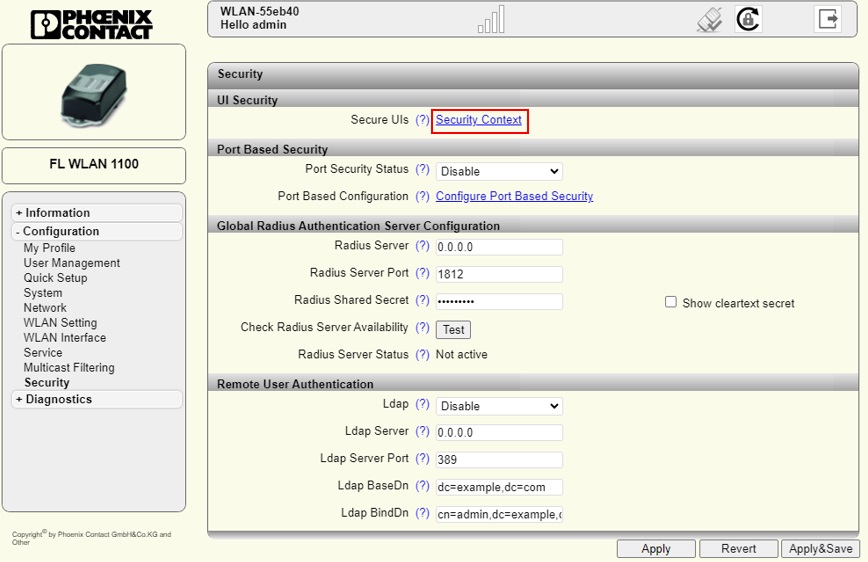
「Security Context」をクリック
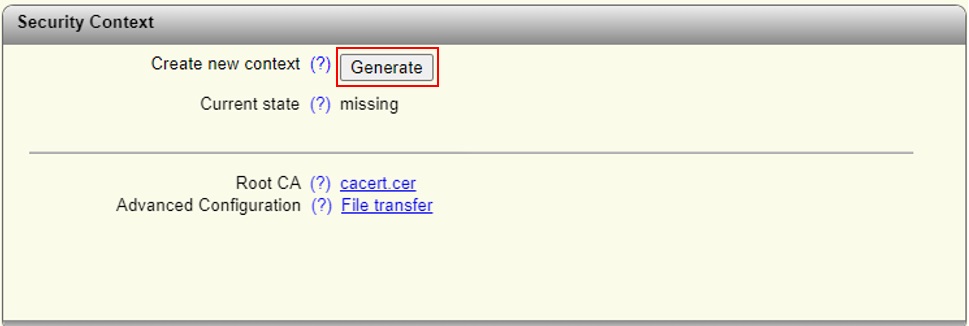
※「Gurrent state」が valid になればOK
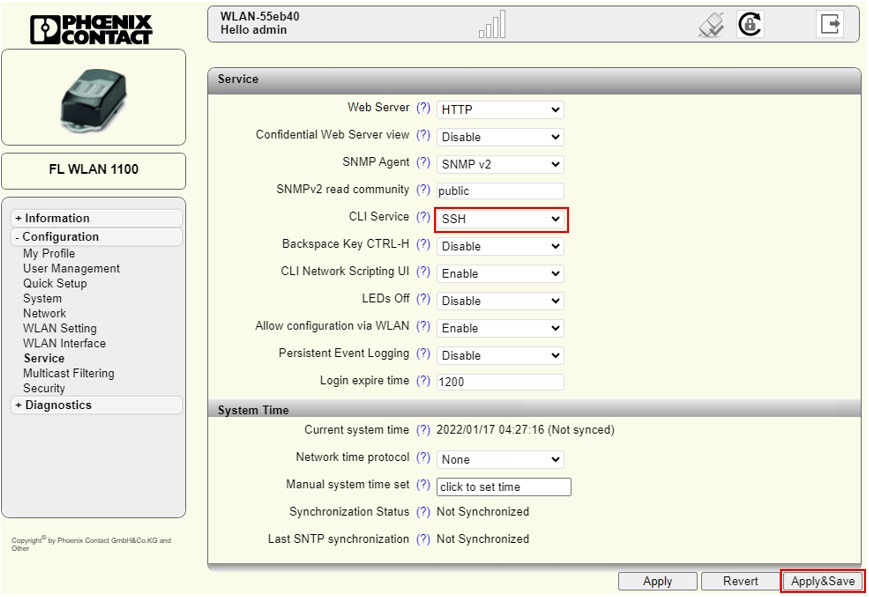
【CLI Service】SSH を選択
「Apply&Save」をクリックし設定の反映・保存
SSHアクセスによる設定
STEP
コマンドプロンプトを開く(windowsPCの場合)
windowsのタスクバーの「検索」より「コマンドプロンプト」と入力しアプリを開きます
windowsのタスクバーの「検索」より「コマンドプロンプト」と入力しアプリを開きます
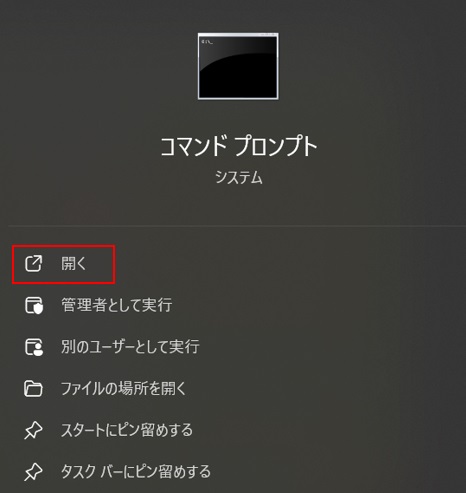
STEP
SSH接続
PCからWLANへSSH接続を行うコマンドを実行します
PCからWLANへSSH接続を行うコマンドを実行します
WLANの設定が以下設定の場合 (初期設定)
①以下を入力しエンターを押します ssh [ユーザー名]@[WLANのIPアドレス]

②パスワードを聞かれるので「private」と入力しエンターを押します

③以下のような表示が出ればWLANへSSH接続完了です
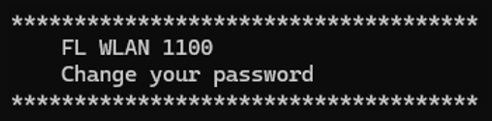
STEP
各種設定コマンドの実行
各種設定のコマンドを実行する
各種設定のコマンドを実行する
アクセス後、
以下の3つのコマンドを順番にエンターを押して実行します
①クライアント接続上限の設定
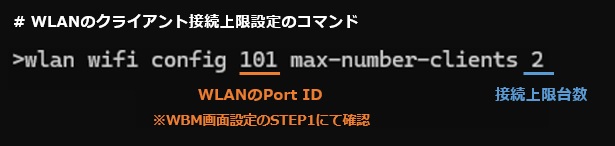
②設定の反映
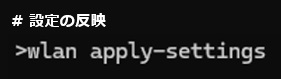
③設定の書き込み保存
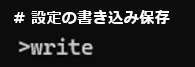
STEP
設定反映の確認
以下のコマンドにて設定が正常に反映されているか確認する
以下のコマンドにて設定が正常に反映されているか確認する
①設定表示コマンドにて設定内容を確認する。